Crea una tabella dei prezzi nel tuo sito Web Elementor utilizzando i componenti aggiuntivi Happy
Pubblicato: 2021-09-08I visitatori del tuo sito web si stanno allontanando dalla pagina dei prezzi e stai perdendo il tasso di conversione previsto?
Prova il widget Tabelle dei prezzi di Happy Addons per creare una nuova tabella dei prezzi per il tuo sito web. Oppure riprogetta quello attuale per migliorare la tua esperienza utente e, in definitiva, aumentare il tasso di conversione.
Una tabella dei prezzi è una caratteristica essenziale per ogni sito Web che offre prodotti o servizi. Una tabella dei prezzi ben progettata può aiutare ad aumentare il tasso di conversione di un sito web.
In questo blog, ti illustreremo come utilizzare il widget Tabelle dei prezzi di Happy Addons per migliorare il design della tabella dei prezzi.
Iniziamo.
Perché dovresti usare il widget della tabella dei prezzi di Happy Addons
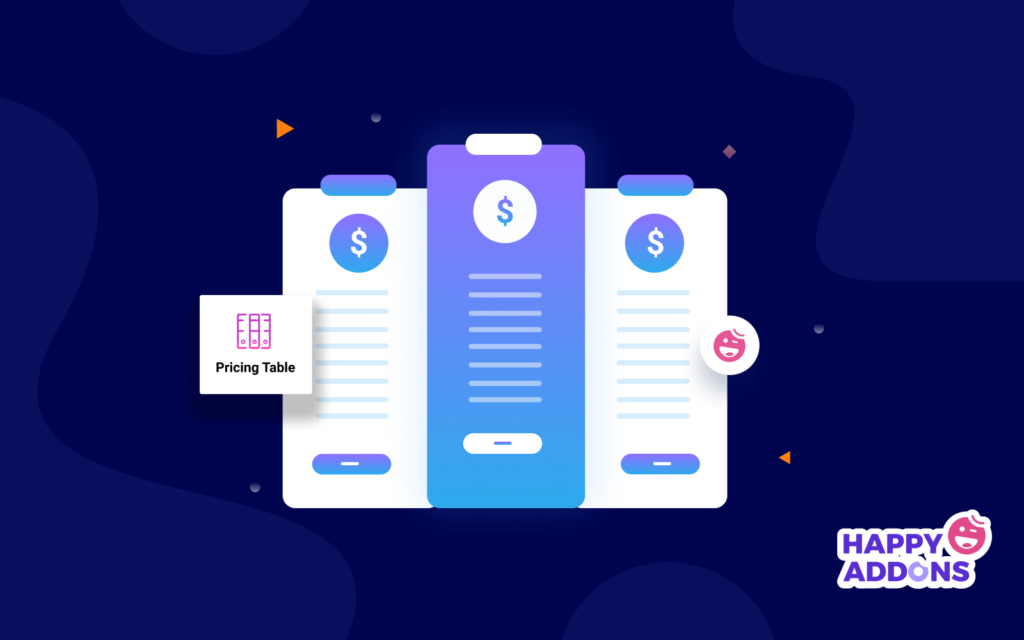
Creare una tabella dei prezzi per il tuo sito Web Elementor è molto semplice se hai lo strumento giusto a portata di mano. Elementor stesso offre un widget Tabelle dei prezzi per progettare bellissimi tavoli. Con Elementor, puoi aggiungere il titolo dell'intestazione della tabella, il prezzo, la valuta e il periodo, la modalità di vendita, l'elenco delle funzionalità, il pulsante CTA e la barra multifunzione speciale che sono caratteristiche comuni di una tabella dei prezzi.
Ma se hai bisogno di opzioni più avanzate come la gestione delle altezze delle diverse tabelle, l'aggiunta di descrizioni comandi, il caricamento di immagini SVG, soprattutto se desideri possibilità illimitate durante la progettazione di una tabella dei prezzi accattivante, dovresti considerare il widget Tabella dei prezzi di Happy Addons.
Questo pratico widget ti consente di creare da zero una tabella personalizzata. Puoi anche utilizzare i suoi modelli di precompilazione per mostrare il piano tariffario e risparmiare tempo prezioso.
Come utilizzare il widget di Happy Addons per progettare e personalizzare le tabelle dei prezzi in pochi minuti
Happy Addons è uno dei migliori componenti aggiuntivi di Elementor che include oltre 90 widget gratuiti e professionali e tonnellate di blocchi e modelli predefiniti.
Puoi usare la potenza di Happy Addons insieme a Elementor per progettare il sito web dei tuoi sogni.
Ora nel segmento successivo del nostro blog, ti guideremo su come progettare una tabella dei prezzi in due semplici modi, entrambi utilizzando la potenza di Happy Addons.
- Aggiungi la tabella dei prezzi utilizzando il widget Happy Addons
- Crea una tabella dei prezzi sul tuo sito utilizzando i blocchi di modelli predefiniti di Happy Addons
Inoltre, devi avere i seguenti plugin sul tuo sito web prima di iniziare a progettare la tua tabella dei prezzi.
- Elementor (gratuito)
- Componenti aggiuntivi felici (gratuiti)
- Buoni componenti aggiuntivi Pro
Assicurati di aver installato e attivato sia la versione gratuita che quella premium di Happy Addons.
Primo modo: aggiungi la tabella dei prezzi utilizzando il widget Happy Addons
Ti mostriamo come gestire e lavorare con il contenuto del widget Tabella dei prezzi di Happy Addons. Per costruire la struttura del design, in primo luogo, abbiamo aggiunto tre colonne sulla tela di Elementor.
Facciamolo.
Aggiungi widget tabella prezzi
Innanzitutto, è necessario aggiungere il widget Tabella prezzi nella parte preferita della pagina. Puoi trovarlo dall'area dei widget sul lato sinistro.
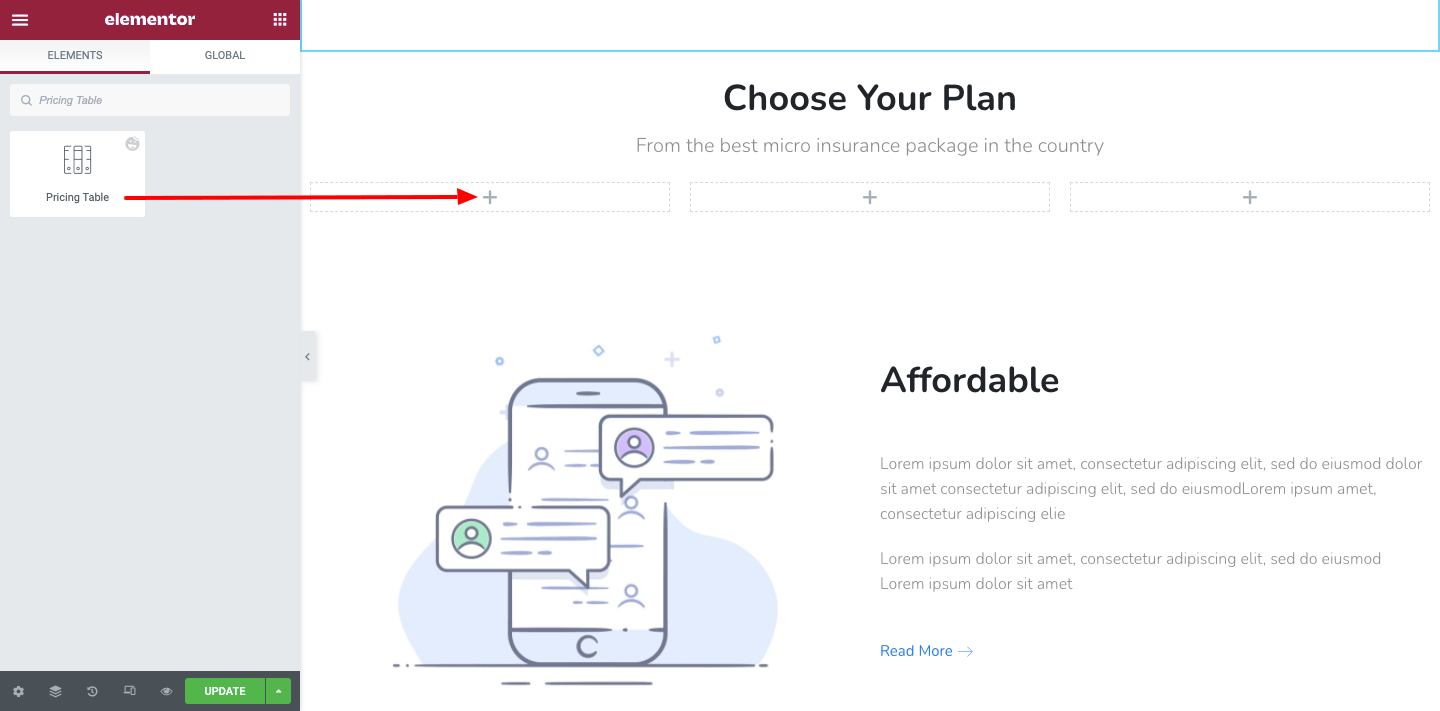
Dopo aver aggiunto il widget, vedrai il design della tabella dei prezzi predefinito e puoi personalizzarlo da solo qui nell'area Contenuto. Queste sono le opzioni che possono aiutarti a gestire il contenuto della tabella.
- Preimpostazioni
- Intestazione
- Prezzo
- Caratteristiche e descrizione
- Piè di pagina
- Distintivo
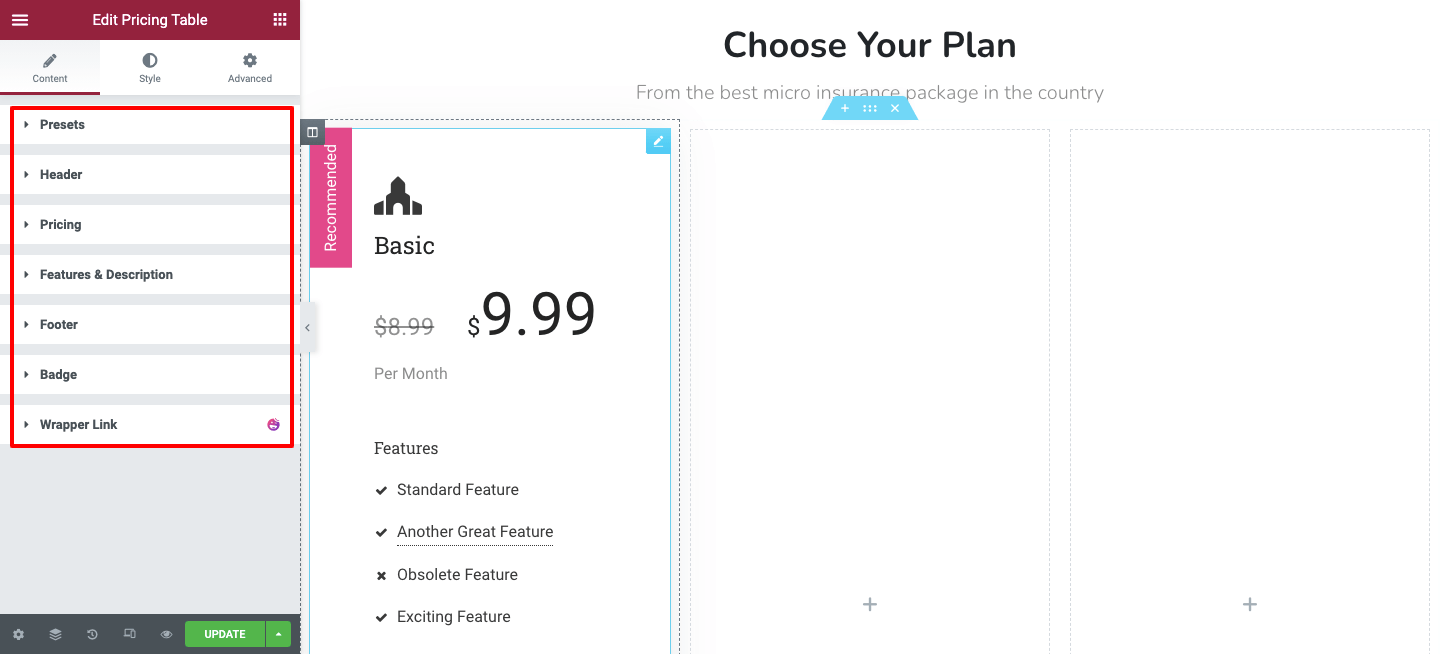
Design dei preset
In Contenuto-> Preimpostazioni , puoi impostare il design del tavolo. Riceverai 11 disegni qui. Seleziona quello preferito per le tue esigenze.
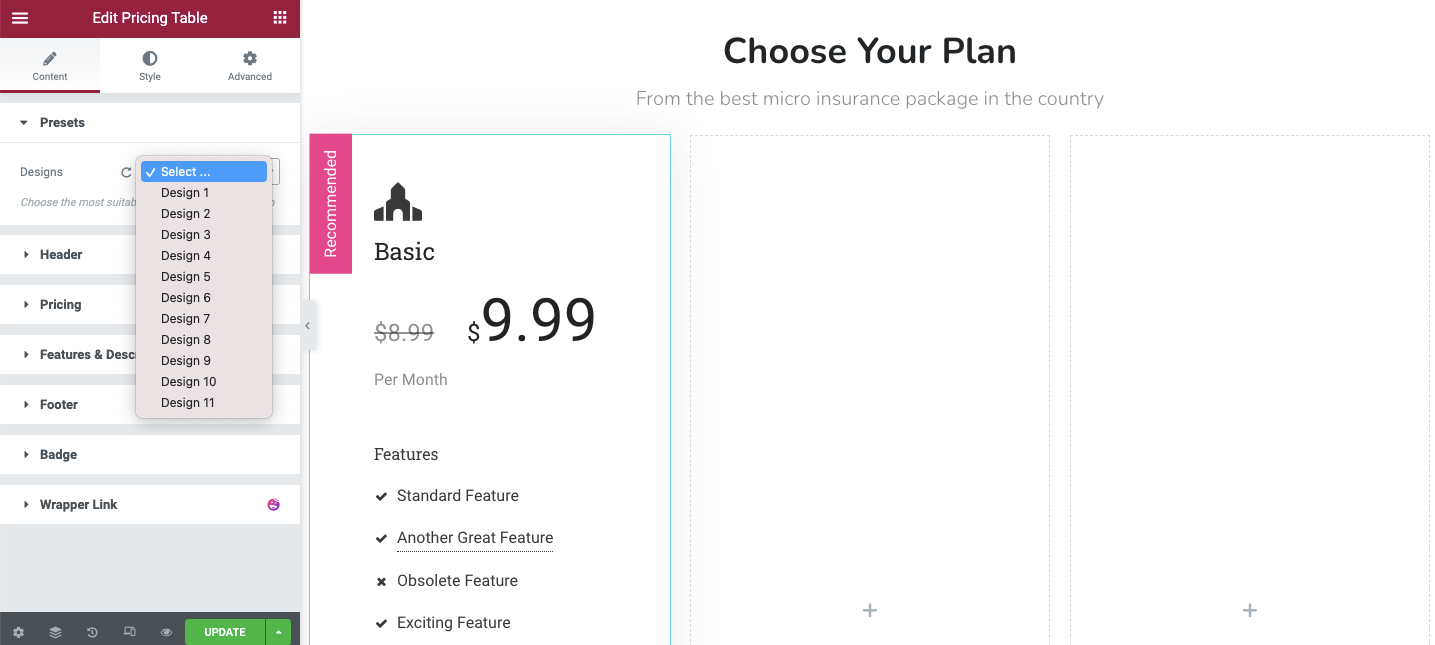
Gestisci il contenuto dell'intestazione
Vai all'area Intestazione per gestire l'intestazione della tabella. Qui puoi aggiungere il titolo, l'icona e la posizione del contenuto dell'intestazione.
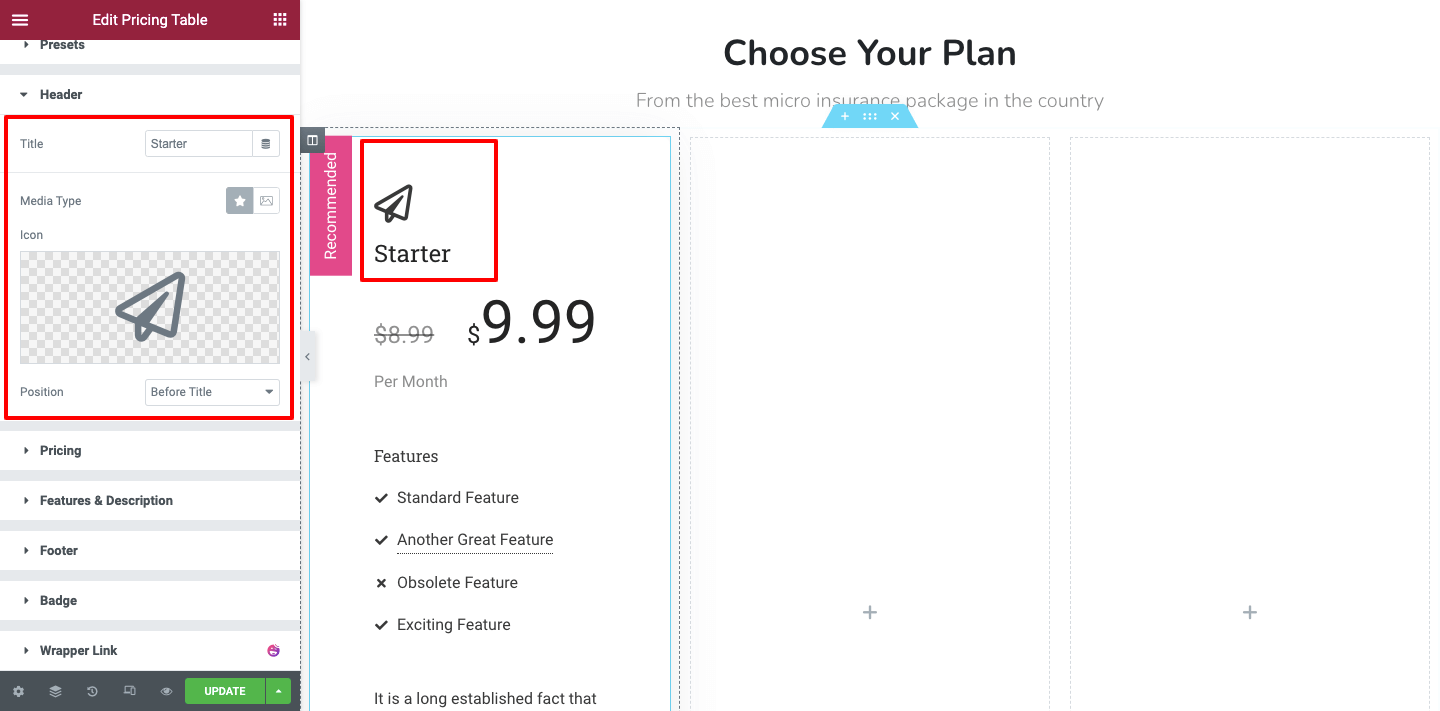
Imposta il contenuto del prezzo
Ora puoi impostare il piano tariffario nell'area Contenuto-> Prezzi . Puoi aggiungere valuta, prezzo, prezzo originale, impostare la posizione valutaria e l'intera posizione del prezzo qui.
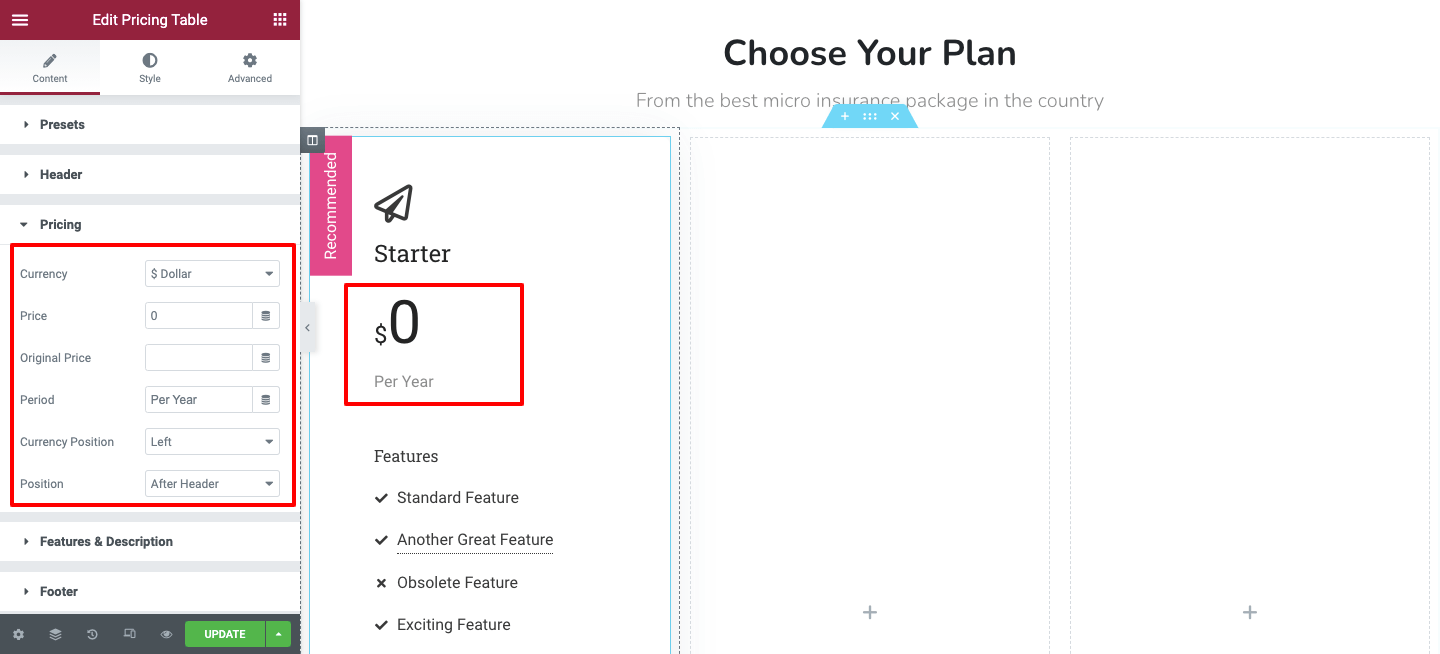
Caratteristiche e descrizioni
L'opzione Caratteristica e descrizione ti aiuta ad aggiungere i dettagli del tuo piano tariffario. Puoi aggiungere più articoli e una descrizione specifica. In grado anche di scrivere un testo Tooltip e definire l' allineamento delle caratteristiche a modo tuo.
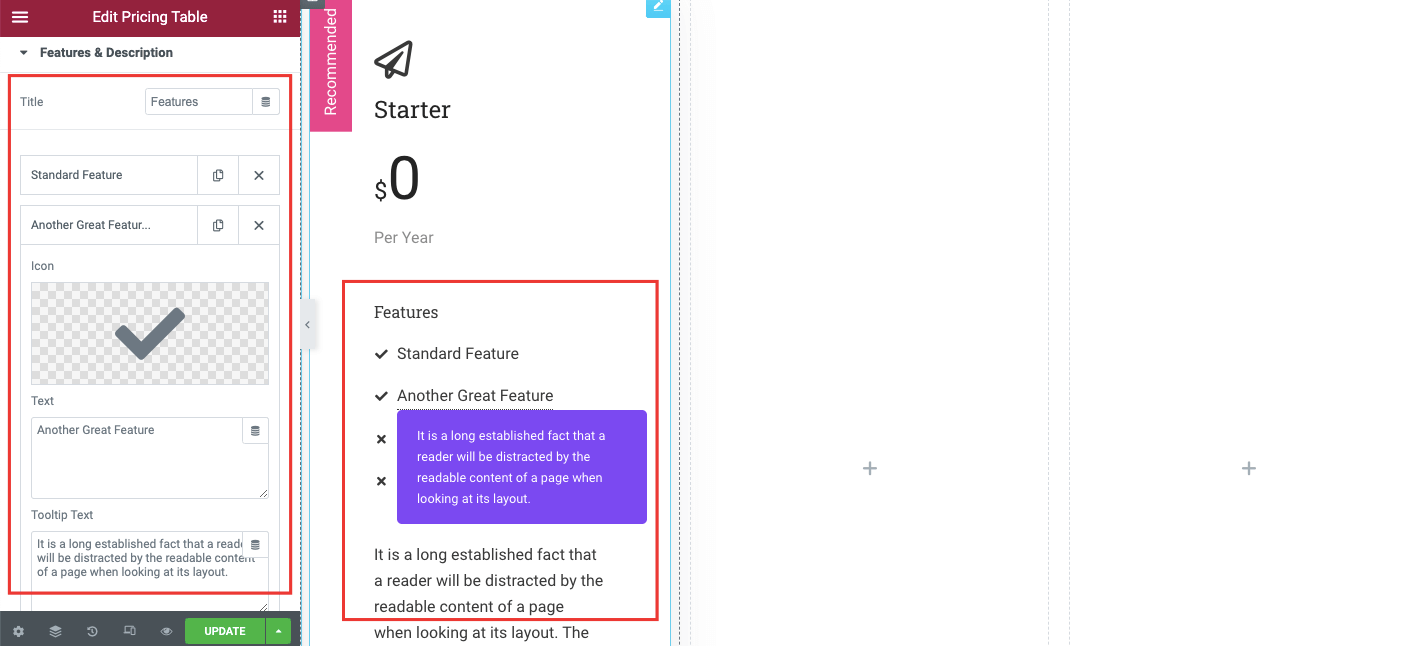
Contenuto del piè di pagina della tabella dei prezzi
Se desideri modificare il contenuto del pulsante della tabella dei prezzi, puoi farlo qui nella sezione Piè di pagina. Puoi anche aggiungere testo del pulsante, collegamenti personalizzati e una descrizione del piè di pagina.

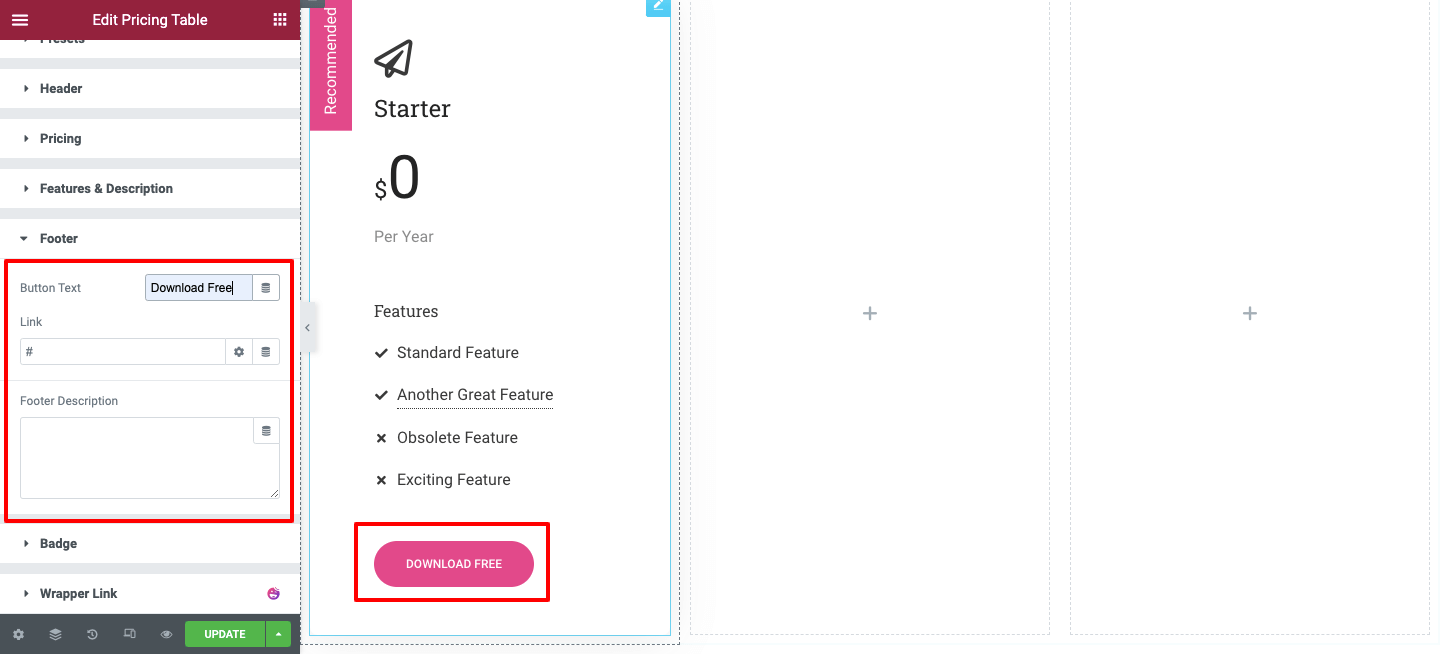
Distintivo
Vuoi esporre un badge per far risaltare un piano? Puoi farlo mostrando e nascondendo il badge dall'opzione Badge . Scrivi il testo del badge e ne stabilisci anche la posizione.
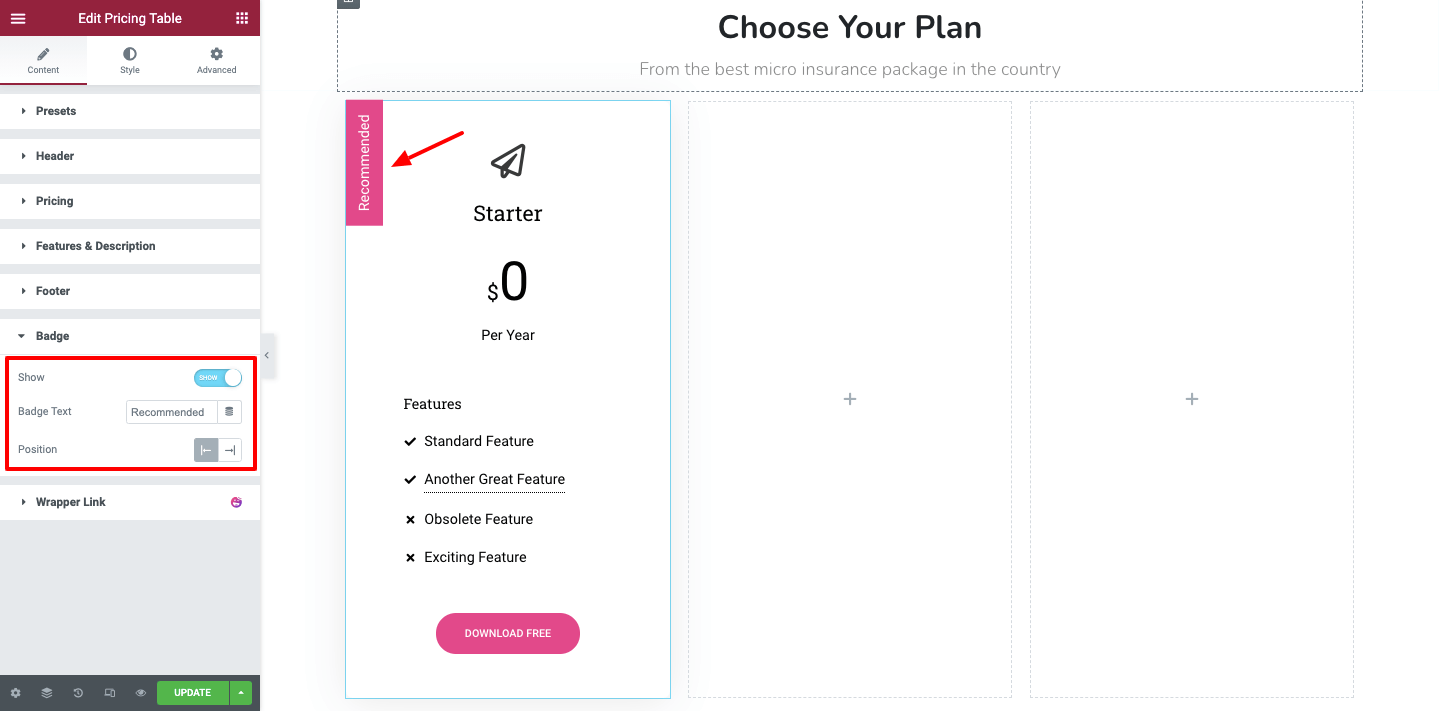
Abbiamo quasi lo stesso tipo di dati su tutte le tabelle (piani), quindi abbiamo copiato l'intera tabella e incollata anche nelle colonne successive. Se hai contenuti distinti su ogni tabella, segui di nuovo il metodo sopra per crearlo da zero.
Se hai contenuti simili su ogni tabella, proprio come noi, fai clic con il pulsante destro del mouse sulla sezione delle singole colonne e copia il design e incollalo semplicemente nell'altra colonna. Puoi seguire l'immagine qui sotto.
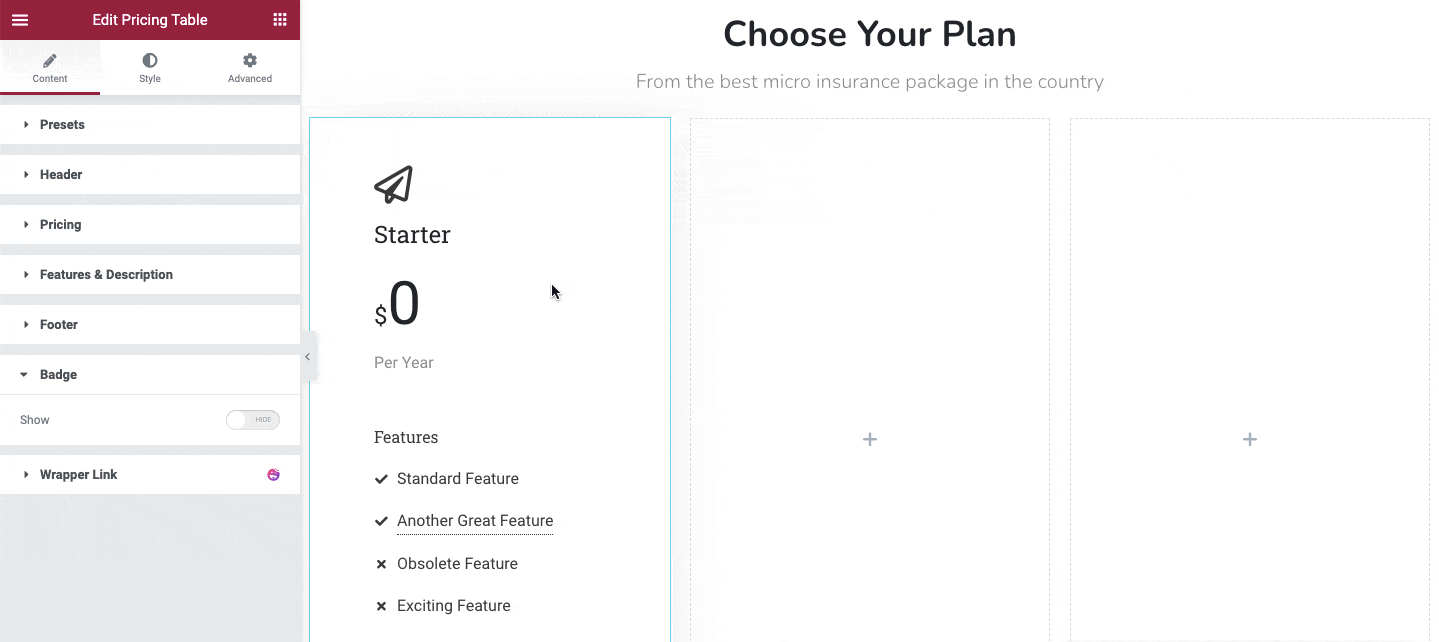
Dopo aver aggiunto le altre due tabelle, ecco come appare la nostra intera tabella.
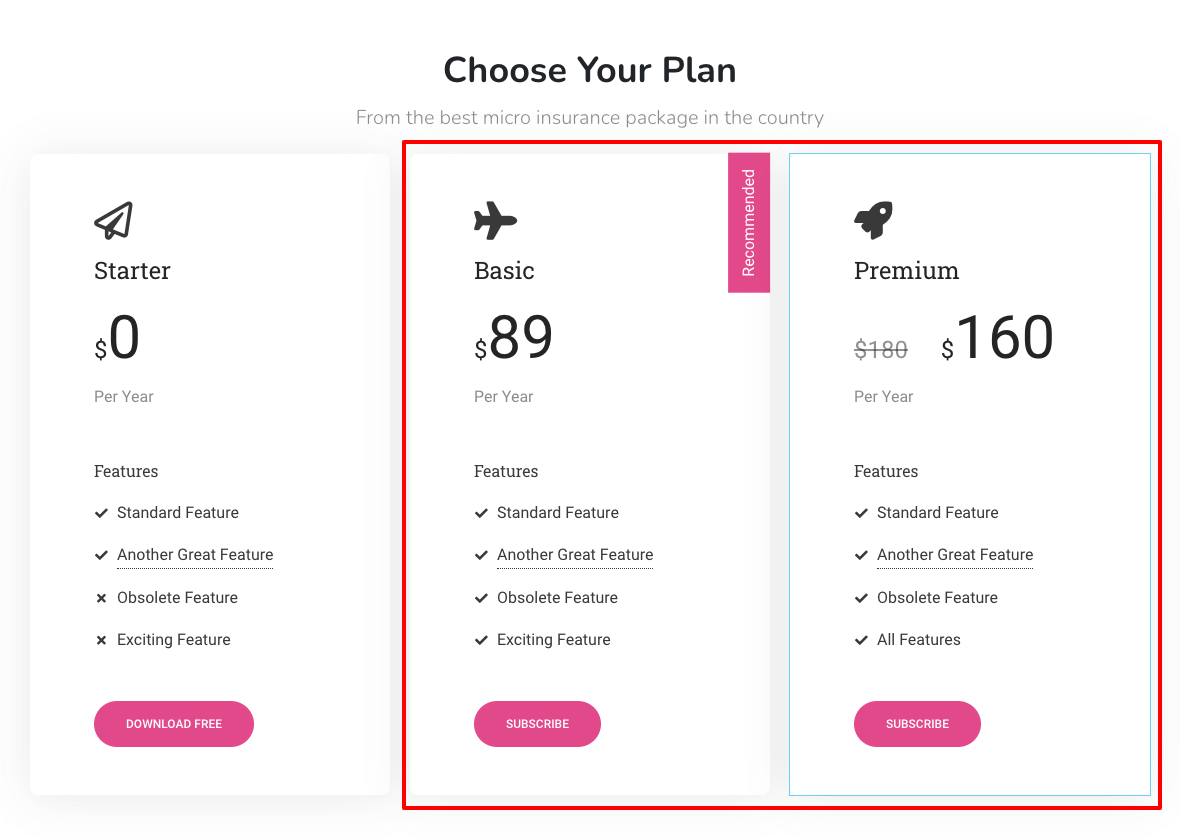
Personalizzazione della tabella dei prezzi
Nella sezione Stile , otterrai tutte le opzioni di stile necessarie per personalizzare il design della tua tabella dei prezzi. Queste sono le impostazioni che ti aiuteranno.
- Generale : la sezione generale ti aiuterà a personalizzare il contenuto generale della tabella.
- Intestazione : puoi riprogettare il contenuto dell'intestazione con questa opzione.
- Prezzi : l'area dei prezzi ti consente di modificare lo stile del contenuto dei prezzi predefinito.
- Caratteristiche e descrizione : puoi decorare la funzione e il contenuto della descrizione nell'area.
- Caratteristiche Tooltip : puoi modificare il design del tooltip in quest'area.
- Piè di pagina: qui puoi cambiare lo stile corrente del piè di pagina.
- Distintivo : puoi modellare il badge a modo tuo.
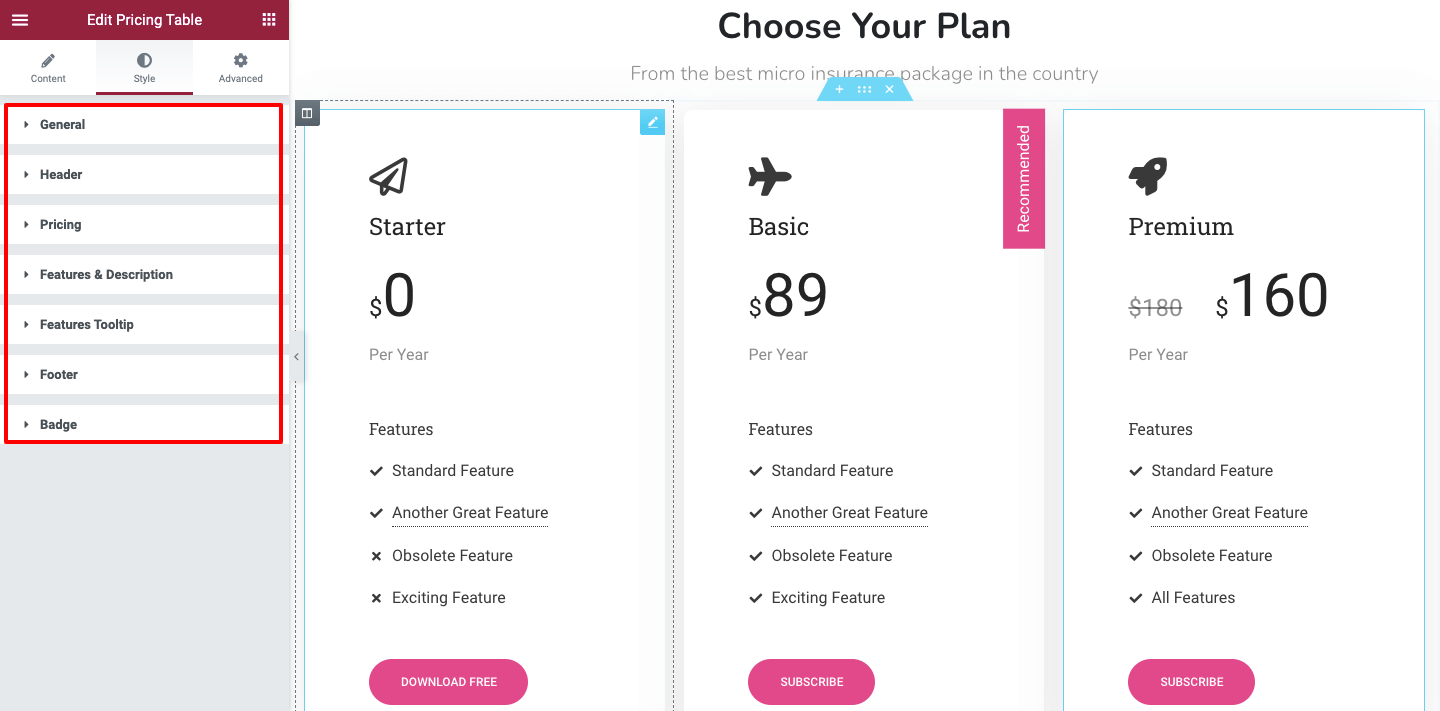
Anteprima finale
Abbiamo cambiato gli stili essenziali della nostra tabella dei prezzi e l'aspetto finale della tabella è simile all'immagine qui sotto.
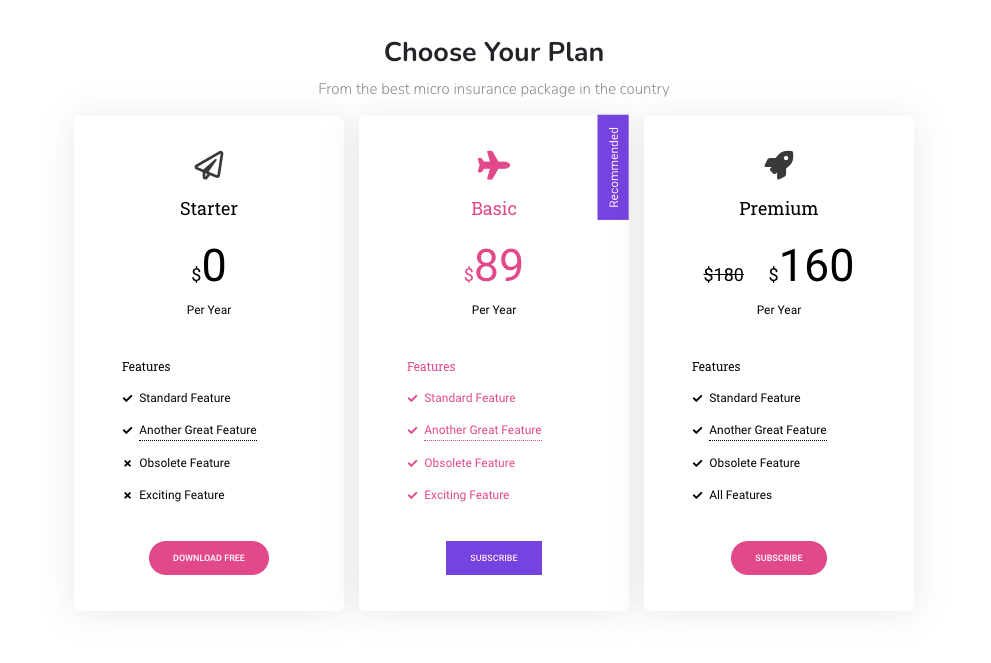
È tutto.
Secondo modo: crea una tabella dei prezzi sul tuo sito utilizzando i blocchi di modelli predefiniti di Happy Addons
Finora ti abbiamo mostrato come creare una tabella dei prezzi da zero. Qui in questa parte del nostro blog imparerai l'altro modo di creare tabelle dei prezzi per il tuo sito Web Elementor.
Se hai un programma serrato e non hai abbastanza tempo per progettare le cose da zero, puoi utilizzare i pratici blocchi dei prezzi di precompilazione.
Ora mostreremo come puoi utilizzare il blocco dei prezzi premade di Happy Addons per aggiungere una straordinaria tabella dei prezzi al tuo sito web.
Facciamolo.
Trova modello felice
Innanzitutto, fai clic sull'icona del modello felice dalla tela di Elementor e apri l'area Blocchi e modelli.
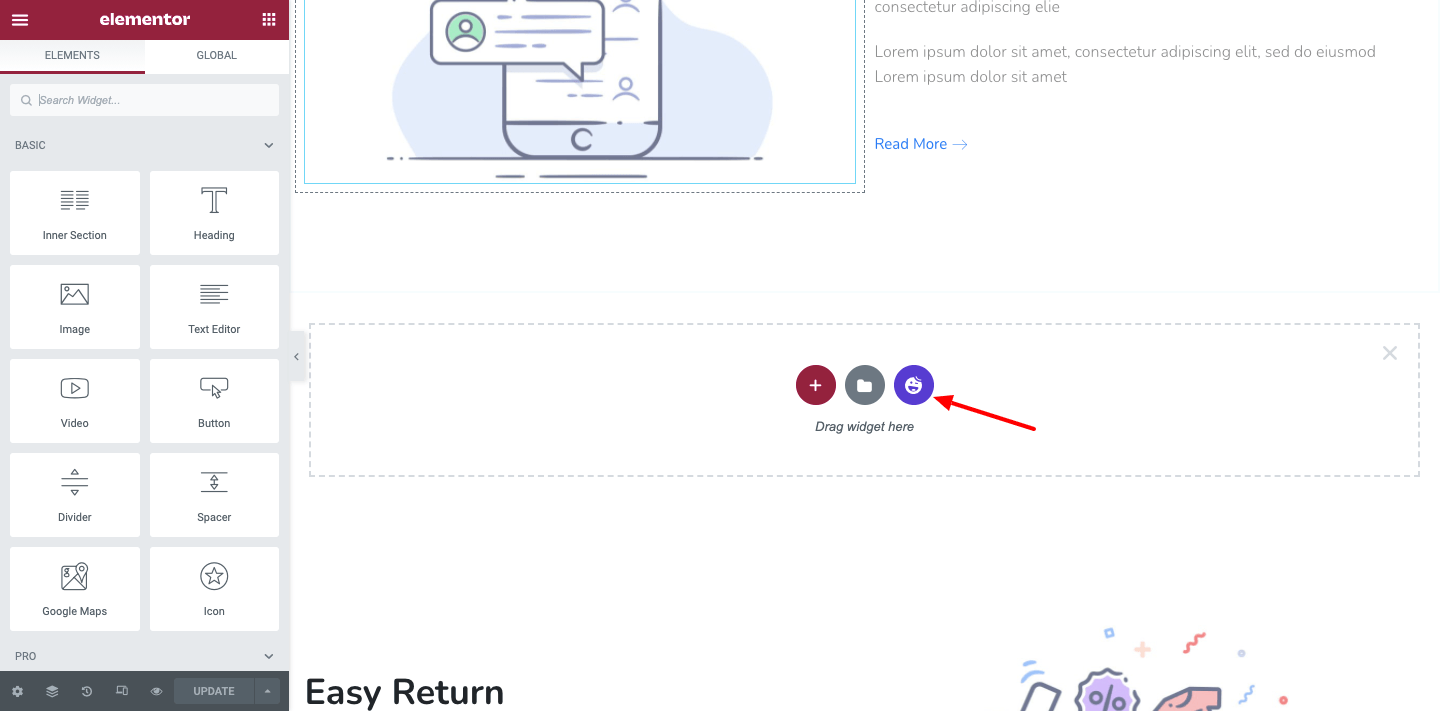
Inserisci il modello di tabella dei prezzi adatto
Nella schermata successiva troverai tutti i blocchi . Seleziona i blocchi della tabella dei prezzi oppure puoi cercarli utilizzando la barra di ricerca. Infine, scegli quello più adatto e Installalo sul tuo sito web.
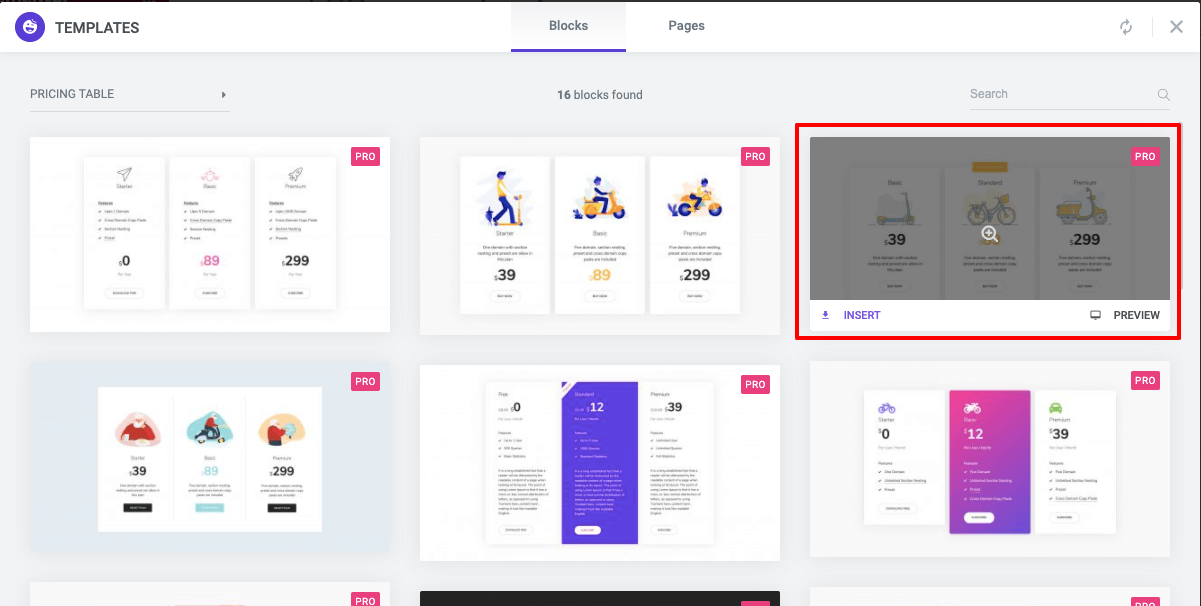
Dopodiché, modifica il contenuto in base alle tue esigenze!
Questo è tutto. Il tuo sito è dotato di una bellissima tabella dei prezzi.
Puoi anche guardare questo video.
Sei pronto per creare una tabella dei prezzi per il tuo sito
Una tabella dei prezzi di WordPress semplice e organizzata offre ai clienti un'immagine perfetta del tuo piano tariffario. Li aiuta a scegliere facilmente un piano adatto in base alle loro esigenze.
In questo blog abbiamo discusso di come creare una tabella dei prezzi di Elementor con la potenza del widget Happy Addons. Inoltre, viene mostrato come utilizzare i blocchi modello predefiniti per progettare un tavolo accattivante.
Se hai domande su questo tutorial, puoi scriverlo nella casella dei commenti qui sotto.
Ti è piaciuto questo articolo? Abbiamo scritto molti utili blog tutorial su Elementor, WordPress e Happy Addons. Puoi iscriverti alla nostra newsletter per ricevere tutto questo GRATIS .
